iPad Cafeも賑やかになってきました。
iPad 、iPad mini娘さん、息子さん、お孫さんからプレゼント!
パソコンに縁がなかった方もiPadに挑戦という方が増えたような・・・
新しい方も増えたのでもう一度みな様のiPad をごらんください。
ホーム画面です。
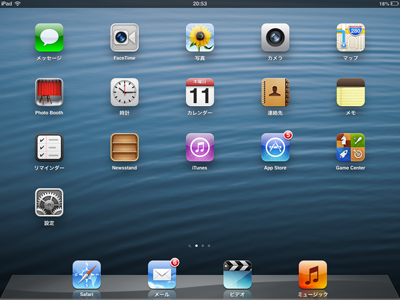
左から右へフリックするとキーボードが登場しますね。

みなさんは、日本語、アルファベット、選ぶときはどのようにされていますか?!
地球儀マークをポン、ポンとタップして選択していますか?
アナおばは人差し指の肉球を地球儀マークにそっとあてて、

文字の一覧がでてきますね。
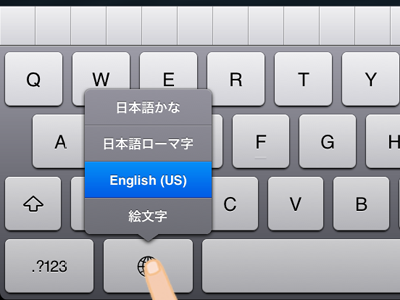
そのまま人差し指の肉球を優しくなでるように
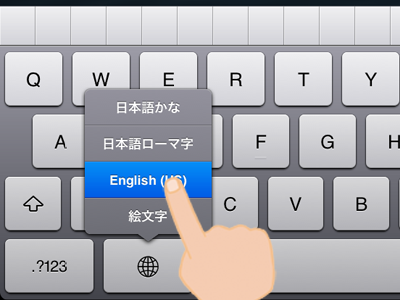

こんな感じで選んでいます。
日本語かなを選んでください。
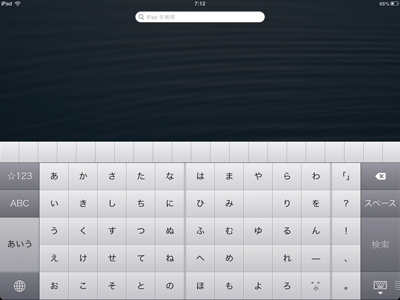
う~ん、 これは使わないのよねぇ~ (-_-!!)ゞ
みなさんも使わないな~というのがありませんか?!
要らないな~って思った方は、
ホーム画面の設定  をタップして 一般 をタップします。
をタップして 一般 をタップします。
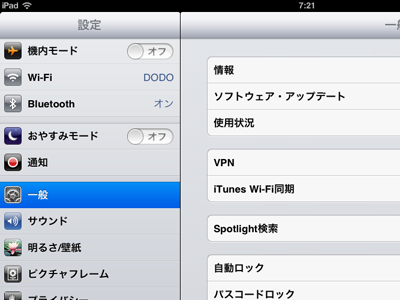
下へフリックしてキーボードをタップしますね。
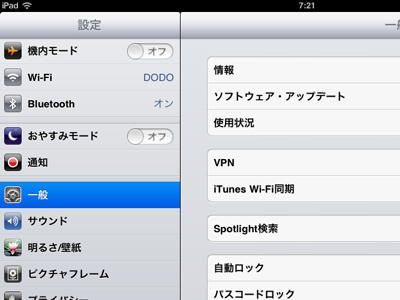
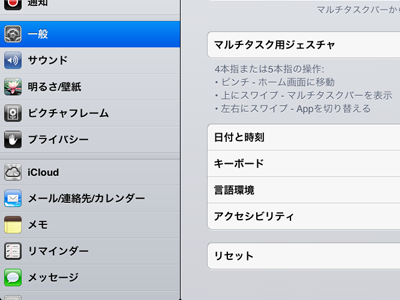
キーボード をタップします。
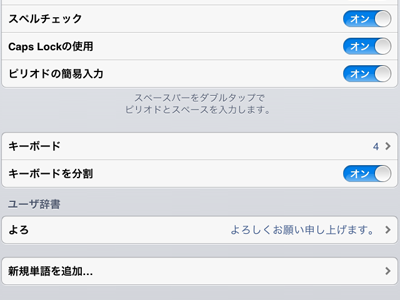
今使っている文字種出ていますね。右上〇の編集をタップしてます。
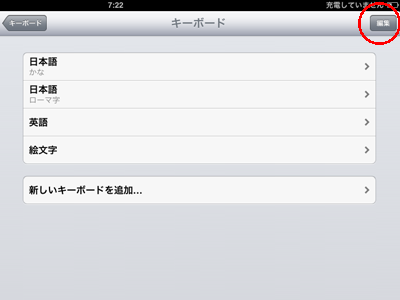
見たことあるような記号がでてきましたね!
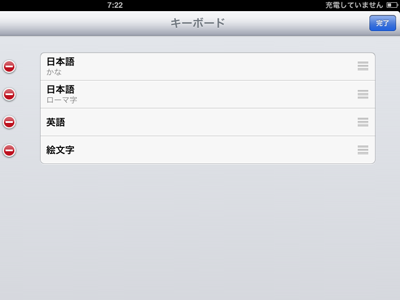
私は日本語のかなが要らないんだから、日本語のかなの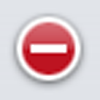 をタップしすると、
をタップしすると、
削除のマークがでました。削除 をタップしますね。
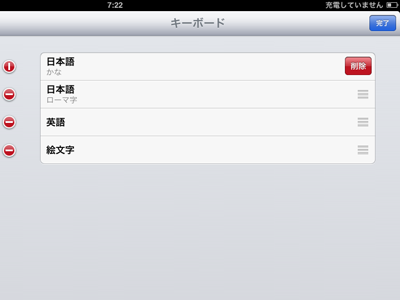
選択したのをキャンセルしたいときは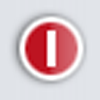 をもう一度タップすると
をもう一度タップすると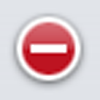 となってキャンセルできますよ。
となってキャンセルできますよ。
OKだったら右上完了をタップします。
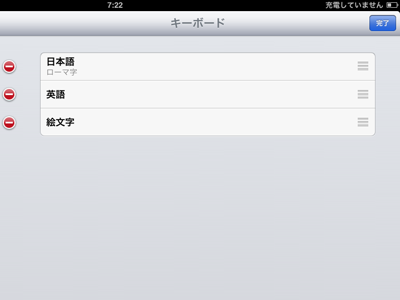
日本語かな が無くなりましたね。
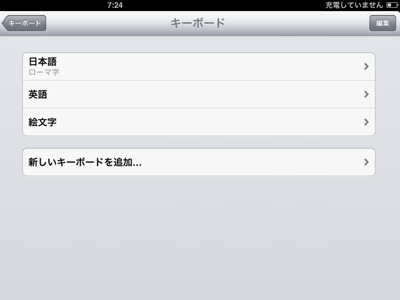
ホーム画面に戻ってキーボードをみると、
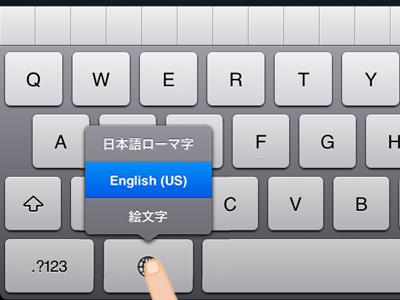
こんな感じになりました!!
でも・・・
私は日本人だし、絵文字はそんなに使わないので・・・
この順番変えることができないのかな~
つづく

